Cum să remediați eroarea epuizată a memoriei WordPress - calea ușoară
Publicat: 2023-01-05Bine ați venit la tutorialul nostru pas cu pas despre cum să creșteți limita de memorie WordPress. Aici am descris mai multe moduri de a edita fișierele WordPress cu câteva linii de cod. Acest lucru vă ajută să extindeți limita maximă de memorie PHP a site-ului dvs. și dimensiunea maximă a fișierului de încărcare.
Rularea unui site bogat în multimedia poate cauza erori de limitare a memoriei. Să presupunem că încercați să încărcați o resursă nouă, cum ar fi un plugin sau un fișier media, pe site-ul dvs. și apare un mesaj: „Eroare fatală: dimensiunea memoriei permisă de xxxxxx octeți epuizată”. Uneori se poate spune: „filename.jpg depășește dimensiunea maximă de încărcare pentru acest site”.
Nu vă faceți griji, există mai multe moduri de a rezolva această problemă. Puteți crește memoria PHP disponibilă pe site-ul dvs. WordPress și puteți continua să vă amplificați funcționalitățile site-ului fără probleme.
Să începem de la elementele de bază-
Limita de memorie PHP WordPress: ce este și de ce contează
După cum știți, WordPress este scris în limbaj PHP. PHP este un limbaj de programare pe partea de server.
PHP este capabil să gestioneze diverse atribute, cum ar fi procesarea interogărilor și interogărilor WordPress, calculelor și altele. Dar are nevoie de memorie pentru a efectua aceste operațiuni.
Limita implicită de memorie a WordPress este de 32 MB. Funcționează bine pentru site-uri cu puține pagini statice și un număr limitat de conținut multimedia și pluginuri. Dar pe măsură ce începeți să adăugați mai multe plugin-uri sau alte elemente, este nevoie de mai multă memorie pentru a găzdui.
Odată ce atingeți limita maximă de memorie, WordPress va crește automat memoria disponibilă la 40 MB pentru un singur site și 64 MB pentru un site multiplu. Când treceți peste asta, vă dă un mesaj de eroare fatală. Și nu veți putea adăuga conținut nou până când nu rezolvați problema.
Eroare fatală: dimensiunea de memorie permisă de 67108864 octeți epuizat (a încercat să aloce 2348617 octeți) în /home4/xxx/public_html/wp-includes/plugin.php pe linia xxx
SAU
Eroare fatală: dimensiunea de memorie permisă de 41943040 octeți epuizat
Veți vedea mesajul de eroare atunci când WordPress necesită mai multă limită de memorie decât limita implicită de memorie alocată.
Limitarea memoriei PHP are legătură cu performanța?
Trebuie să fiți atenți când utilizați pluginuri, teme sau alte elemente care necesită memorie suplimentară. Unii furnizori de gazdă web mențin limita de memorie PHP extrem de scăzută. Ca urmare, poate cauza probleme de memorie.
De exemplu, 3 scripturi PHP folosesc 100 MB de memorie fiecare în același timp. Aceasta înseamnă că, împreună, necesită 300 MB de utilizare a memoriei. Deci, o limită PHP de 128 MB nu ar fi suficientă.
Când rămâneți fără memorie, pluginurile dvs. nu mai funcționează și site-ul nu se încarcă. Primiți mesajul de eroare „Dimensiunea memoriei permisă epuizată” și tot vă spune să vă măriți limita de memorie PHP.
Ce cauzează eroarea „Limita de memorie WordPress epuizată”?

La începutul călătoriei dvs. WordPress, probabil că alegeți un plan de găzduire cu RAM limitată din cauza prețurilor rezonabile. Acest tip de plan include o cantitate limitată de resurse cu o anumită limită RAM.
Pe măsură ce site-ul dvs. WordPress crește, trebuie să actualizați limita de memorie. Pentru că cu timpul crește și dimensiunea bazei de date și numărul de scripturi și fișiere. Mai mult, este posibil să aveți nevoie de pluginuri sau teme care au nevoie de memorie suplimentară pentru a funcționa corespunzător.
Cu toate acestea, ar putea exista și alte probleme pentru această eroare fatală. Nu ar fi o decizie înțeleaptă să vă creșteți limita fără a cunoaște cauza.
Iată câteva motive comune care pot cauza erori de limitare a memoriei:
- Limitarea serverului web
- Pluginuri de slabă calitate
- Versiuni PHP învechite
- Media înfometată de memorie
Limitarea serverului web
Serverele web stabilesc o limită de memorie care poate fi atribuită unui script. Deoarece WordPress este alcătuit din scripturi scrise în PHP, limitarea memoriei este crucială pentru a proteja serverele.
Serverele web au nevoie de suficientă memorie pentru a rula mai multe aplicații simultan. Și PHP poate fi alocată doar o parte din memoria serverului. Dacă memoria folosită de scripturile PHP nu este limitată, un script prost scris poate folosi întreaga memorie a serverului. Poate chiar să blocheze întregul server. Ca urmare, toate site-urile de pe acel server vor fi inaccesibile.
Acum, când unul dintre scripturile dvs. are nevoie de mai multă memorie decât limita alocată, rămâne fără memorie. Ca rezultat, veți primi eroarea de epuizare a dimensiunii memoriei permise WordPress.
Plugin-uri/teme de slabă calitate
Fiecare plugin are propriul său scop. De exemplu, unele plugin-uri sunt folosite pentru a crește performanța site-ului, în timp ce altele sunt concepute pentru a îndeplini o anumită funcție, dar nu acordă atenție îmbunătățirii eficienței. Instalarea diferitelor pluginuri sau teme cu cerințe mari de memorie poate maximiza memoria PHP disponibilă.
Versiuni PHP învechite
Rularea site-ului dvs. WordPress pe versiuni învechite de PHP poate cauza anumite vulnerabilități de securitate, găuri, erori etc. Search Engine Journal, 61,6% dintre site-urile WordPress rulează versiuni învechite de PHP. Acesta este motivul, o mulțime de site-uri WordPress sunt atacate de hackeri în fiecare an. De asemenea, cu versiunea mai veche, este posibil să vă confruntați cu o eroare fatală de memorie. Pe de altă parte, cele mai recente versiuni PHP sunt capabile să gestioneze mai multe sarcini într-un mod organizat.
Citiți mai multe: Cum să verificați și să vă actualizați versiunea PHP în WordPress.
Media înfometată de memorie
Dimensiunea mare a fișierelor media poate face ca pagina dvs. să sufere o eroare fatală. Dacă site-ul dvs. WordPress are doar text cu o imagine și link ocazional, aveți mai puține șanse să atingeți limita de memorie. Dar atunci când încărcați în mod constant videoclipuri și alt conținut vizual, este posibil să atingeți limita de memorie.
Cum să creșteți limita de memorie PHP în WordPress
Înainte de a lua orice măsură, ar trebui să verificați limita de memorie PHP actuală. Puteți face asta cu ușurință din tabloul de bord WordPress. Pentru WordPress 5.2 sau o versiune ulterioară, navigați la Instrumente → Sănătatea site-ului din backend.
Sub fila Informații, veți găsi limita de memorie PHP. Dacă arată o valoare mai mică, ar trebui să o măriți editând fișierul wp-config.php.
Iată 5 metode diferite pe care le puteți verifica -
- Editați fișierul wp-config.php
- Editați fișierul PHP.ini
- Configurați fișierul dvs. .htaccess
- Utilizați un plugin de creștere a memoriei
- Contactați furnizorul dvs. de găzduire
Metoda 01: Editați fișierul wp-config.php
Trebuie să fiți extrem de atenți când editați fișierul wp-config.php. Deoarece include toate detaliile de configurare de bază. Aveți nevoie de un protocol de transfer de fișiere (FTP) sau de un serviciu de protocol de transfer de fișiere SSH (SFTP) pentru a vă introduce fișierele WordPress.

Fișierul wp-config.php se află de obicei în folderul rădăcină al site-ului dvs. WordPress cu alte foldere precum /wp-content/.
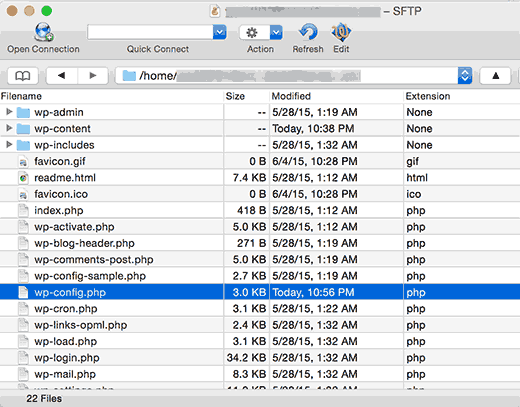
Mai întâi, găsiți wp-config.php și descărcați-l făcând clic dreapta pe fișier. Acum, clientul tău FTP îl va descărca pe computer. Utilizați un program de editare de text simplu, cum ar fi Notepad sau Text Edit, pentru a deschide și edita fișierul.
Deschideți fișierul wp-config.php și căutați acest șir de text:
define('WP_MEMORY_LIMIT', '32M');Apoi, înlocuiți linia cu:
define( 'WP_MEMORY_LIMIT', '256M');Prin modificarea celui de-al doilea parametru, îi spuneți WordPress să mărească limita de memorie PHP la 256 MB.
Odată ce ați făcut acest lucru, salvați fișierul și încărcați fișierul wp-config.php înapoi pe server.
Metoda 02: Editați fișierul PHP.ini

De asemenea, puteți crește limita de memorie prin editarea fișierului PHP.ini . Dar rețineți, dacă utilizați un furnizor de găzduire partajată, acesta nu vă va permite să modificați fișierul. În schimb, puteți urma următoarea metodă. Dacă aveți acces la PHP.ini, cel mai probabil îl veți găsi în folderul rădăcină. Cu toate acestea, locația fișierului variază în funcție de gazdă.
Pentru a vă ridica limita de memorie de la PHP.ini, urmați pașii de mai jos:
- Găsiți fișierul dvs. php.ini. Dacă nu îl găsiți, puteți crea propriul fișier php.ini. Salvați-l în directorul rădăcină al instalării WordPress
- Utilizați un editor pentru a deschide și edita fișierul php.ini
- Căutați linia cu „limită de memorie = 32M”
- Înlocuiți 32M sau alt număr cu limita dorită (de exemplu, 256M sau 512M)
- Salvați modificările și reporniți localhost sau serverul
Notă importantă: Când ați creat propriul fișier php.ini, includeți următoarea linie la acesta:
memory_limit = 256M (or 512M)Pentru a vă menține în zona de siguranță, actualizați și timpul max_execution_time. Această linie definește timpul în secunde alocat pentru rularea unui script PHP. Dacă procesul depășește limita de timp, PHP dă o eroare. Dacă intenționați să utilizați mai multe servicii și pluginuri care consumă mai multă memorie, ar fi mai bine să creșteți acest număr. Deci, scriptul tău are mai mult timp pentru a rula.
Ștergeți cookie-urile browserului înainte de a verifica dacă eroarea a dispărut.
Metoda 03: Editați fișierul dvs. .htaccess
Dacă găsiți dificultăți în cele două metode de mai sus, puteți utiliza fișierul .htaccess pentru a vă mări limita de memorie WordPress. Fișierul .htaccess este un fișier puternic al site-ului web care gestionează configurația de nivel înalt a site-ului dvs., inclusiv limita de memorie.
Fișierul .htaccess vă permite să configurați directoare ale serverului web fără a modifica fișierul de configurare principal.
Mai întâi, conectați-vă la server folosind un client FTP. Apoi, accesați directorul public_html al site-ului dvs. care conține fișierul .htaccess:
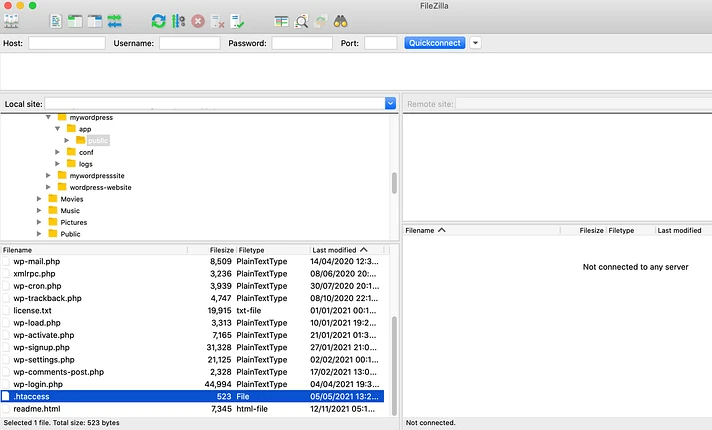
Acum, deschideți fișierul și scrieți următorul fragment de cod sub linia „#END WordPress”:
php_value memory_limit 256MDupă aceea, poate arăta ca mai jos -
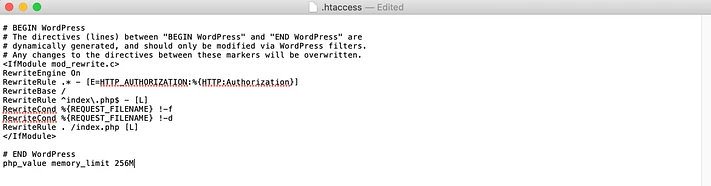
Nu uitați să salvați după ce ați terminat cu toate modificările.
Metoda 04: Utilizați un plugin de creștere a memoriei
Dacă nu aveți suficientă încredere pentru a configura fișierele de mai sus sau întâmpinați probleme, pur și simplu utilizați un plugin pentru a vă mări memoria PHP disponibilă. Câteva pluginuri puternice pentru îmbunătățirea limitei de memorie sunt:
- Modificați limita de memorie
- WP-Utilizarea memoriei
Aceste plugin-uri vă ajută să ridicați memoria PHP fără a modifica fișierele de configurare. Ele funcționează perfect cu WordPress versiunea 5.2 sau mai recentă.
Metoda 05: Contactați furnizorul dvs. de găzduire
O altă soluție posibilă ar fi să comunicați cu furnizorul dvs. de gazdă. Ei vă vor sugera cele mai bune soluții având în vedere toate circumstanțele.
Dacă nu doriți să intrați în bătaia de cap de a scrie coduri, atunci să întrebați furnizorul dvs. de găzduire este cea mai bună opțiune. Se vor ocupa de asta pentru tine.
Resurse similare: 11 lucruri pe care trebuie să le știți înainte de a cumpăra un plan de găzduire pentru site-ul dvs.
Creșteți limita de memorie WordPress pentru ca site-ul dvs. să funcționeze fără probleme
Tratarea erorilor fatale în WordPress poate fi stresantă pentru utilizatorii săi. Chiar și într-un moment de urgență, s-ar putea să vă treziți fără încăpere. Este mai bine să vă verificați limita de memorie în mod regulat, mai ales atunci când conduceți un site de afaceri cu o gamă largă de produse și conținut multimedia.
Cu toate acestea, procesul depinde în mare măsură de compania de găzduire pe care o utilizați. Puteți primi ajutor de la ei pentru a vă actualiza limita de memorie. Dacă rulați site-ul dvs. pe găzduire partajată ieftină, vă poate limita capacitatea de a vă rula site-ul WordPress în modul dorit.
Dacă vă străduiți să alegeți găzduirea WordPress potrivită, consultați faimosul nostru ghid despre Top 15 găzduire gestionată de încredere pentru WordPress. Ajută mai mult de sute de companii să-și ducă afacerile la o nouă înălțime. Încearcă-ți și tu norocul!
Secțiunea noastră de comentarii este deschisă pentru orice tip de întrebări suplimentare.
